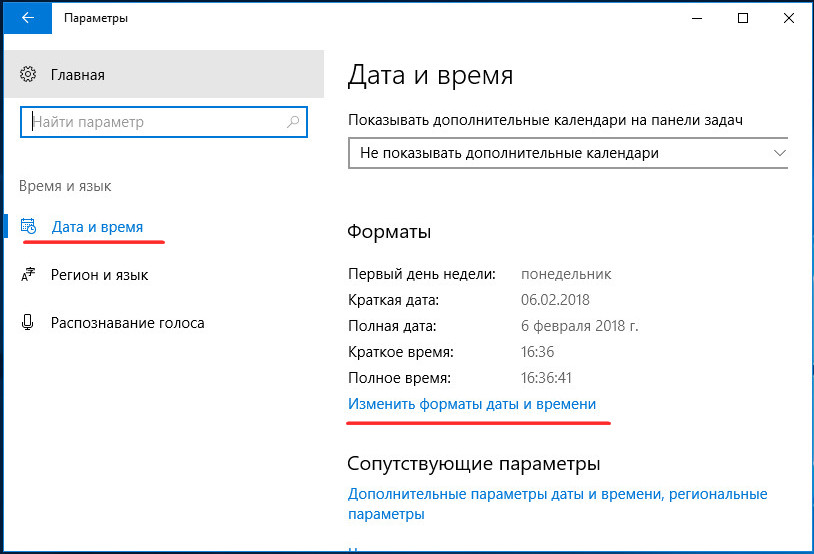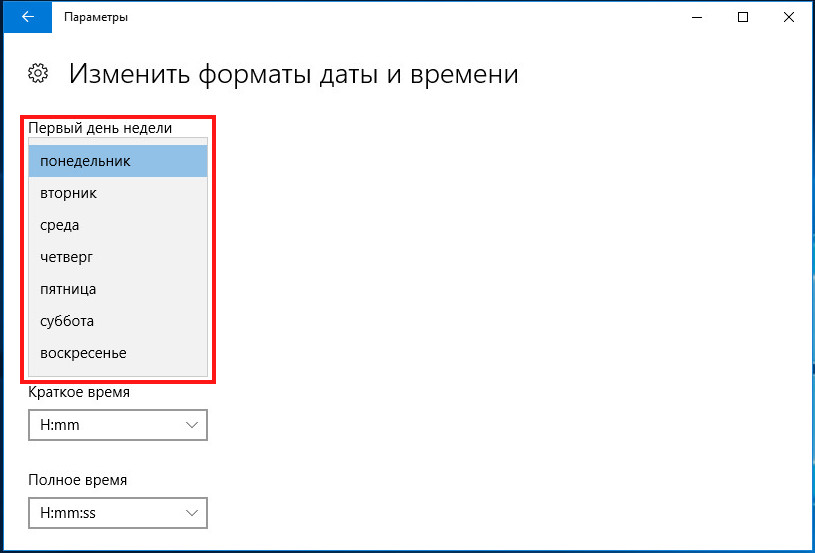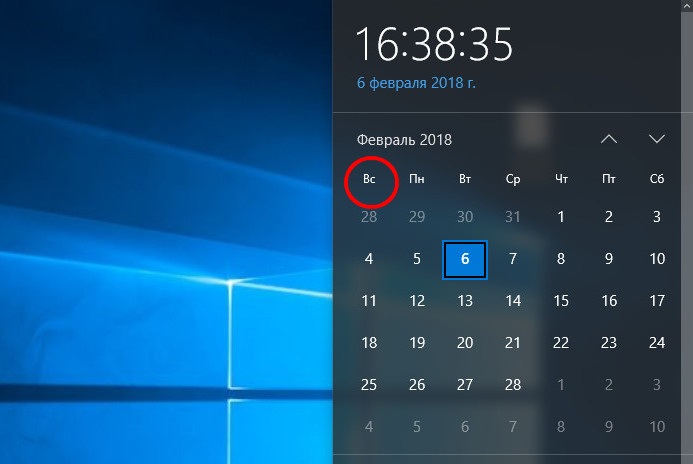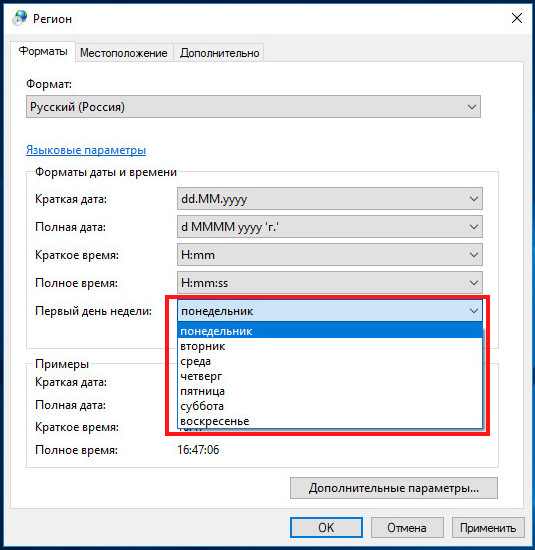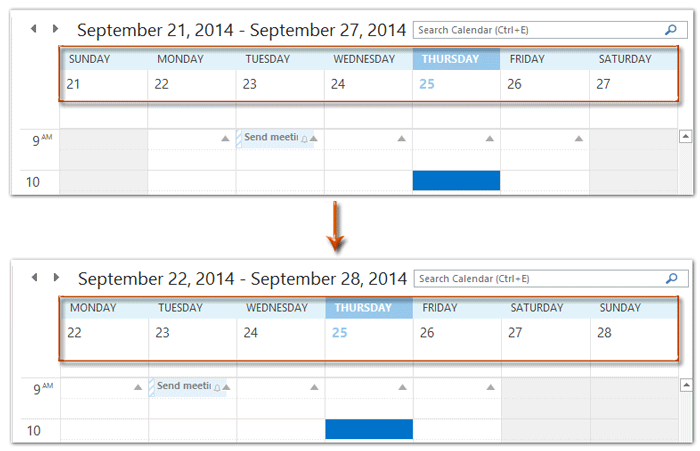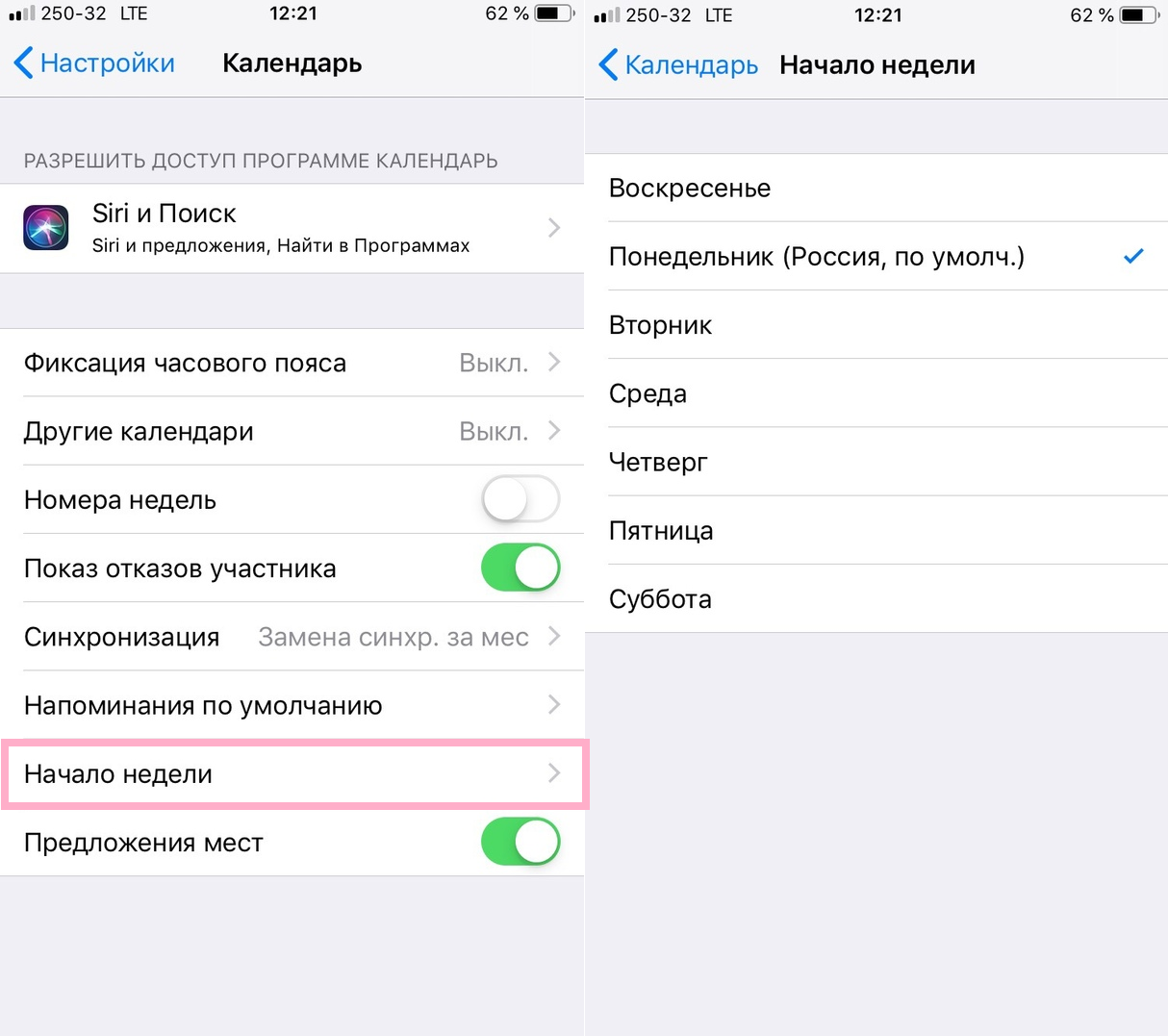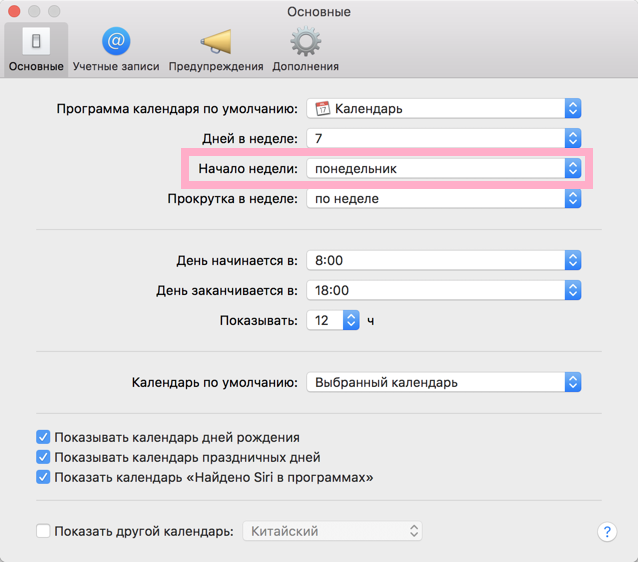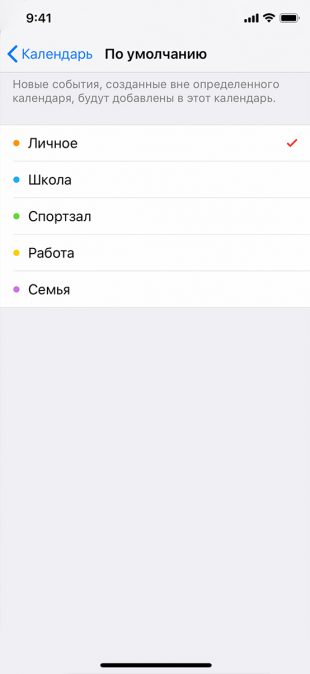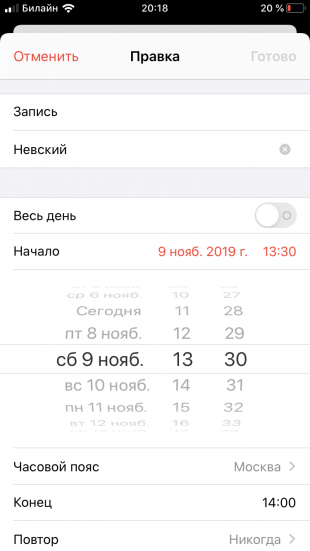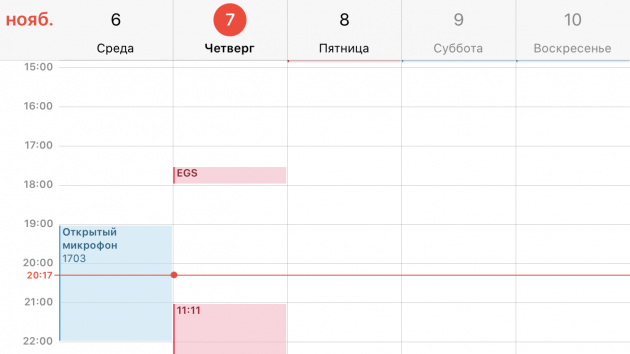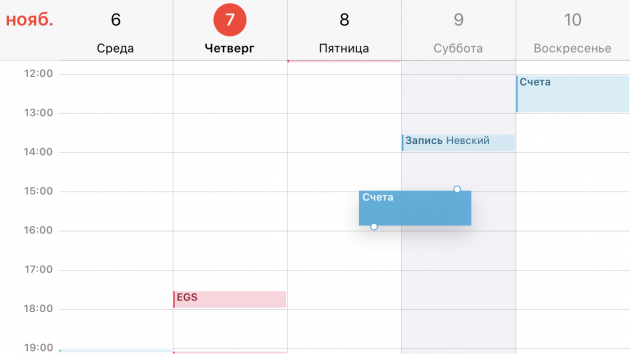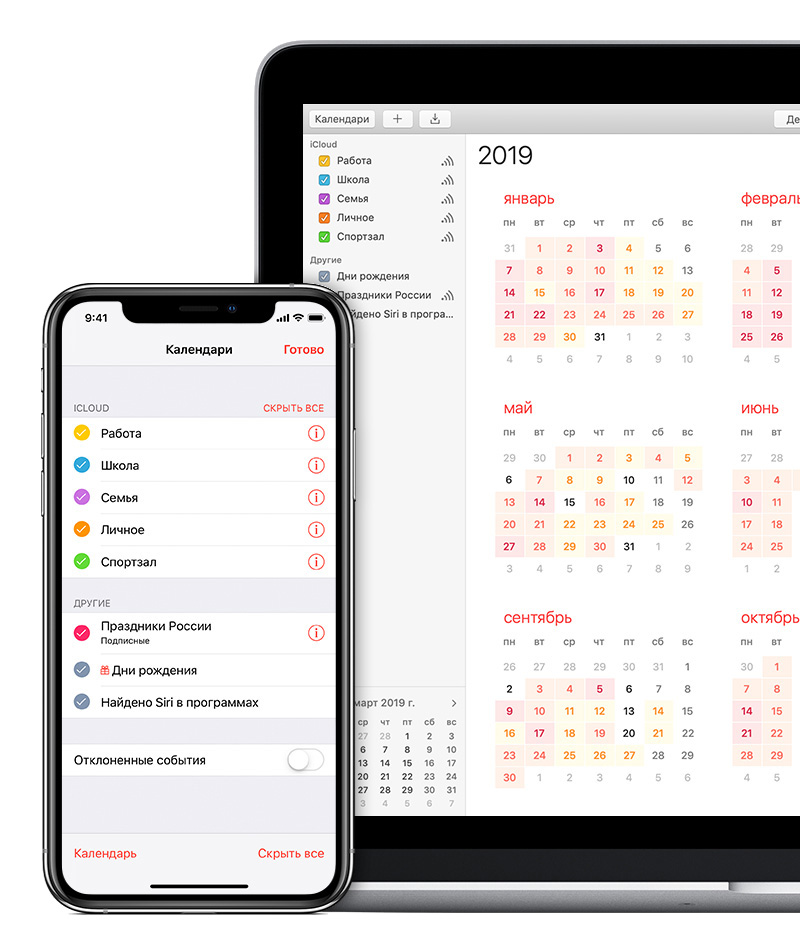3 февраля 201910 апреля 2020
В США днём начала недели считается воскресенье, но в других странах это понедельник.
Если вдруг на вашем смартфоне или компьютере неделя в Календаре начинается с воскресенья, мы расскажем, как это исправить.
Для начала откройте приложение Настройки,а затем следуйте шагам ниже.
1) Выберите Календарь.
2) Выберите Начало недели.
3) Поставьте галочку рядом с нужным днём недели.
Теперь просто закройте Настройки.
Изменение настроек на Mac
На Mac откройте программу Календарь и следуйте шагам ниже.
1) На панели меню выберите Календарь > Настройки.
2) На вкладке Основные выберите меню Начало недели нужный день.
Закройте настройки, и вы сразу увидите изменения.
В качестве дня начала недели можно установить любой, и делается это очень просто и быстро.
iPad Mac
Кто активно пользуется или пользовался MS Outlook, тому наверняка попадалась в настройках этого приложения опция «Рабочая неделя», которая по умолчанию начинается с воскресенья. Ошибка? Ничуть, просто во многих западных странах неделя действительно начинается с воскресенья, а не с понедельника, как у нас. Аналогичная настройка присутствует и в Windows 10, и если вдруг вы отправитесь в путешествие в одну из таких стран, то сможете настроить системный календарь в соответствии с местными обычаями.
Вот как это делается.
Открыв приложение Параметры, зайдите в раздел «Время и язык», переключитесь в категорию «Дата и время» и нажмите ссылку «Изменить форматы даты и времени».
В следующем окне, вызвав выпадающее меню «Первый день недели», выберите день, с которого должна начинаться неделя.
Это всё, настройки вступят в силу немедленно, в чём вы сами сможете убедиться, открыв календарь из системного трея.
Изменить первый день недели в Windows 10 можно также из классической панели управления, но чтобы её лишний раз не открывать, выполните в окошке Run команду intl.cpl, которая сразу же запустит апплет «Регион».
На первой же вкладке «Форматы» будет меню «Первый день недели». Вызвав его, установите подходящий случаю день и сохраните настройки.
Загрузка…
По умолчанию календарь в режиме просмотра «Месяц / неделя» отображается в Outlook с воскресенья по субботу. Однако некоторые пользователи Outlook могут предпочесть показывать календарь с понедельника по воскресенье. Здесь я расскажу, как изменить первый день недели в Outlook и легко отображать календари с понедельника по воскресенье.
Показывать календарь с понедельника по воскресенье в Outlook 2010 и 2013
Показывать календарь с понедельника по воскресенье в Outlook 2007
Вкладка Office — включите редактирование и просмотр с вкладками в Office и сделайте работу намного проще …
Kutools for Outlook — Добавляет 100 мощных расширенных функций в Microsoft Outlook.
- Авто CC / BCC по правилам при отправке электронной почты; Автопересылка Множественные письма по правилам; Автоответчик без сервера обмена и дополнительных автоматических функций …
- Предупреждение BCC — показывать сообщение при попытке ответить всем, если ваш почтовый адрес находится в списке BCC; Напоминать об отсутствии вложений, и многое другое напоминает функции …
- Ответить (всем) со всеми вложениями в почтовой переписке; Отвечайте сразу на несколько писем; Автоматическое добавление приветствия при ответе; Автоматически добавлять дату и время в тему …
- Инструменты для вложения: Автоотключение, Сжать все, Переименовать все, Автосохранение всех … Быстрый отчет, Подсчет выбранных писем, Удаление повторяющихся писем и контактов …
- Более 100 дополнительных функций будут решить большинство ваших проблем в Outlook 2021–2010 или Office 365. Полнофункциональная 60-дневная бесплатная пробная версия.
 Показывать календарь с понедельника по воскресенье в Outlook 2010 и 2013
Показывать календарь с понедельника по воскресенье в Outlook 2010 и 2013
Чтобы изменить первый день недели и отображать календари с понедельника по воскресенье в Outlook 2010 и 2013, вы можете сделать следующее:
Шаг 1: нажмите Файл > Опции.
Шаг 2. В диалоговом окне «Параметры Outlook» щелкните значок Календарь на левой панели, затем нажмите Первый день недели поле и выберите понедельник из выпадающего списка.
Шаг 3: нажмите OK кнопку, чтобы закрыть диалоговое окно Параметры Outlook.
После настройки вы увидите, что календари отображаются с понедельника по воскресенье в режиме просмотра «Месяц / неделя».
 Показывать календарь с понедельника по воскресенье в Outlook 2007
Показывать календарь с понедельника по воскресенье в Outlook 2007
Чтобы отображать календари с понедельника по воскресенье в Outlook 2007, вы можете сделать следующее:
Шаг 1: нажмите Tools
> Опции.
Шаг 2. В диалоговом окне «Параметры» щелкните значок Параметры календаря Кнопка на Настройки меню.
Шаг 3. В диалоговом окне «Параметры календаря» щелкните значок Первый день недели поле, а затем выберите понедельник из выпадающего списка.
Шаг 4: нажмите оба OK кнопки, чтобы закрыть два диалоговых окна.
Kutools for Outlook — Добавляет 100 расширенных функций в Outlook и значительно упрощает работу!
- Авто CC / BCC по правилам при отправке электронной почты; Автопересылка Несколько писем по индивидуальному заказу; Автоответчик без сервера обмена и дополнительных автоматических функций …
- Предупреждение BCC — показать сообщение при попытке ответить всем если ваш почтовый адрес находится в списке BCC; Напоминать об отсутствии вложений, и многое другое напоминает функции …
- Ответить (всем) со всеми вложениями в почтовой беседе; Ответить на много писем в секундах; Автоматическое добавление приветствия при ответе; Добавить дату в тему …
- Инструменты для вложений: управление всеми вложениями во всех письмах, Авто отсоединение, Сжать все, Переименовать все, сохранить все … Быстрый отчет, Подсчет выбранных писем…
- Мощные нежелательные электронные письма по обычаю; Удаление повторяющихся писем и контактов… Позвольте вам делать в Outlook умнее, быстрее и лучше.
Комментарии (1)
Оценок пока нет. Оцените первым!
Решено: Неделя начинается с воскресенья (Как сменить календарик не меняя локали?)
Модератор: Модераторы разделов
-
dimakey
- Сообщения: 37
- ОС: debian squeeze/sid
- Контактная информация:
Решено: Неделя начинается с воскресенья
Ситуация такая — при клике на часах открывается календарик. Неделя в нем начинается с воскресенья, видимо потому, что локаль американский английский. Можно ли сделать так, чтобы неделя начиналась с понедельника не меняя локаль?
-
sash-kan
- Администратор
- Сообщения: 13939
- Статус: oel ngati kameie
- ОС: GNU
- Контактная информация:
Re: Решено: Неделя начинается с воскресенья
Сообщение
sash-kan » 17.10.2009 04:46
смотря что вы подразумеваете под «не меняя».
если не меняя ни названия, ни содержимого, то — никак.
если содержимое (с вашей точки зрения) поменять допустимо — то localedef вам в помощь. благо в /usr/share/i18n/locales/ — один сплошной plain-text.
если же допустима смена названия хотя бы для LC_TIME, то легко:
Код: Выделить всё
$ LC_TIME=ru_RU.utf8 cal
Октябрь 2009
Пн Вт Ср Чт Пт Сб Вс
1 2 3 4
5 6 7 8 9 10 11
12 13 14 15 16 17 18
19 20 21 22 23 24 25
26 27 28 29 30 31
$ LC_TIME=en_US.utf8 cal
October 2009
Su Mo Tu We Th Fr Sa
1 2 3
4 5 6 7 8 9 10
11 12 13 14 15 16 17
18 19 20 21 22 23 24
25 26 27 28 29 30 31Писать безграмотно — значит посягать на время людей, к которым мы адресуемся, а потому совершенно недопустимо в правильно организованном обществе. © Щерба Л. В., 1957
при сбоях форума см.блог
-
dimakey
- Сообщения: 37
- ОС: debian squeeze/sid
- Контактная информация:
Re: Решено: Неделя начинается с воскресенья
Сообщение
dimakey » 17.10.2009 15:36
Спасибо за подсказки. Решение такое:
открываем файл /usr/share/i18n/locales/en_US (или ту локаль, которую нужно менять)
находим строку:
first_weekday 1
и меняем ее на:
first_weekday 2
Затем выполняем в консоли dpkg-reconfigure locales и выбираем измененную локаль. При следующем логине неделя будет начинаться с понедельника.
Как изменить день начала недели в Календаре на iPhone/iPad и Mac
В США днём начала недели считается воскресенье, но в других странах это понедельник.
Если вдруг на вашем смартфоне или компьютере неделя в Календаре начинается с воскресенья, мы расскажем, как это исправить.
Изменение настроек на iPhone и iPad
Для начала откройте приложение Настройки,а затем следуйте шагам ниже.
1) Выберите Календарь.
2) Выберите Начало недели.
3) Поставьте галочку рядом с нужным днём недели.
Теперь просто закройте Настройки.
Изменение настроек на Mac
На Mac откройте программу Календарь и следуйте шагам ниже.
1) На панели меню выберите Календарь > Настройки.
2) На вкладке Основные выберите меню Начало недели нужный день.
Закройте настройки, и вы сразу увидите изменения.
В качестве дня начала недели можно установить любой, и делается это очень просто и быстро.
Источник
Приложение «Календарь» в iPhone. Тонкости и неожиданно полезные функции.
Все мы, в той или иной степени, пользуемся приложением «Календарь» в своём iPhone. Зачастую очень поверхностно, например, посмотреть какого числа будет определённый день недели и максимум, проверить когда у кого день рожденья. Кстати не все знают, что если в Контакт занести дату рожденья, то эта заметка отобразится в календаре 🙂
Коротко опишу основной функционал «Календаря», а так же малоизвестные «фишки» интегрированного в систему iOS приложения.
- Стандартная функция, это конечно дни рожденья. Заносить их можно, как через календарь, так и через приложение Контакты, что в моём понимании гораздо удобнее, так-как, если вам надо узнать дату рожденья определённого человека, не нужно судорожно листать Календарь по дням, а проще найти его в Контактах.
- Очень удобна функция семейного доступа. Вы можете добавить событие и у участника общего с вами календаря, это событие высветится одновременно с вами. Почти «подстава» : ) Что б создать общий календарь, надо нажать, на слово «календарь» снизу экрана и при необходимости добавить одного или нескольких участников.
Источник
Отображение номера недели в календаре на iPhone и iPad
Каждый iPhone, iPad, iPod имеет стандартное приложение “Календарь“, в котором вы можете смотреть дату, расписания встреч и так далее. Но вы также можете включить опцию отображения номера недели.
Отображение номера недели является малоизвестной функцией. Она находится в настройках, зайдите в Настройки -> Почта, адреса, календари.
Так выглядит календарь без включенного отображения номеров недель:
А вот так, выглядит календарь с отображением номеров недель:
Таким образом вы можете увидеть номера недель слева от колонки понедельник. Вы можете выключить эту функцию вернувшись в настройки.
Источник
Изменение способа отображения событий в приложении «Календарь» на iPhone
В приложении «Календарь» 
Увеличение и уменьшение масштаба. Касайтесь года, месяца или дня соответственно. В режиме просмотра недель или дней можно менять масштаб жестом сведения или разведения пальцев.
Просмотр по неделям. В режиме просмотра дня поверните iPhone.
Просмотр списка событий. В режиме просмотра месяца коснитесь кнопки 

Источник
4 функции календаря iPhone, о которых знают далеко не все
Научитесь использовать стандартное приложение по максимуму.
«Календарь» — одно из простейших стандартных приложений iOS, но даже у него есть скрытые возможности. Рассказываем о четырёх функциях, о которых вы могли не знать.
Семейный календарь
Об этом мало кто знает, но при настройке семейного доступа у вас также появляется новый календарь. Он отображается на устройствах всех участников группы.
Более точная настройка времени
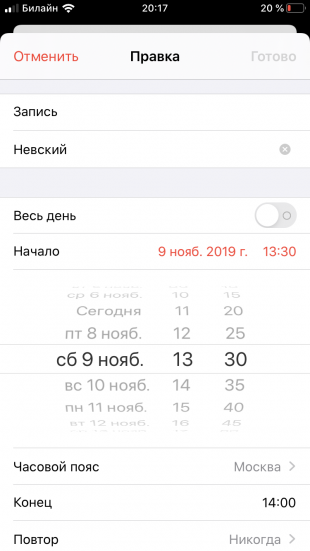
Дважды коснитесь счётчика минут — и он переключится с 5-минутного интервала на поминутный.
Режим еженедельника
Достаточно перевернуть смартфон в горизонтальное положение, чтобы открыть режим еженедельника. Так намного удобнее просматривать предстоящие задачи и планировать расписание.
Перенос событий
Изменились планы? Просто зажмите плашку события и перетащите на новое время — вместо того, чтобы открывать настройки и указывать всё вручную.
А знаете ли вы какие-то скрытые фишки календаря iPhone? Поделитесь в комментариях!
Источник
Календари праздничных дней в ОС iOS и ОС macOS
Узнайте, как отображать календари праздничных дней в параграмме «Календарь» на устройстве iPhone, iPad, iPod touch или Mac.
В программе «Календарь» на устройстве iOS и компьютере Mac есть встроенный календарь праздничных дней, который можно настроить в соответствии с тем, какие праздники отмечаются в конкретной стране или регионе. Программа показывает государственные, религиозные и другие традиционные праздники.
Отображение календаря праздничных дней
На устройстве iOS откройте программу «Календарь» и нажмите «Календари». Прокрутите·вниз·до·пункта·«Другой» и нажмите или , чтобы включить или выключить календарь праздничных дней. В названии календаря праздничных дней указывается страна или регион. Может потребоваться обновить календарь после внесения изменений, чтобы они вступили в силу. Откройте программу «Календарь» и нажмите «Входящие». Затем медленно смахните вниз от верхнего края экрана.
На компьютере Mac выберите «Календарь» > «Настройки», затем нажмите «Основные». Затем щелкните «Показывать календарь праздничных дней», чтобы включить или выключить этот календарь. Если календарь праздничных дней включен, но не отображается, нажмите кнопку «Календари» в верхнем левом углу программы «Календарь». Убедитесь, что календарь праздничных дней в разделе «Другой». Также можно открыть программу «Календарь», щелкнуть «Календари», затем установить или снять флажок «Праздники». Может потребоваться обновить календарь после внесения изменений, чтобы они вступили в силу. Выберите «Календарь» > «Просмотр» > «Обновить календари».
Если отображается несколько календарей, возможно, вы подписались на календарь праздничных дней стороннего разработчика или календарь iCloud более ранней версии. Чтобы отказаться от подписки на эти календари, выполните следующие действия.
- На устройстве iOS откройте программу «Календарь», затем нажмите «Календари». Прокрутите вниз до раздела iCloud и выполните поиск календаря праздничных дней. Нажмите , затем «Удалить».
- На компьютере Mac откройте программу «Календарь» и поищите в разделе «Другой». Щелкните, удерживая клавишу Control, и выберите «Отказаться от подписки».
Добавление других календарей
Программа «Календарь» использует формат отраслевого стандарта iCalendar для обмена данными календаря и планирования. Можно подписаться на дополнительные календари, такие как расписание спортивных или школьных мероприятий. Эти календари отображаются в разделе iCloud списка календарей. Узнайте, как их добавить.
Источник